Hướng dẫn cách viết số mũ trong word, mét vuông, mét khối - Gõ chỉ số dưới công thức hóa học H2O, H2SO4 tất cả các phiên bản word 2003 2007 2010 2013 2016
Nếu bình thường ghi trong vở hoặc ghi lên bảng thì việc viết số mũ, viết mét vuông, mét khối hay các công thức toán học, hóa học không hề khó, chúng ta chỉ cần viết lui lên trên hoặc lui xuống dưới là xong. Tuy nhiên trong word thì mặc định các chữ luôn thẳng đều nhau. Vậy làm sao để ghi số mũ(chỉ sổ trên) và ghi chỉ số dưới trong word. Thông thường sẽ có 2 cách, hôm nay mình sẽ hướng dẫn các bạn cách đơn giản nhất.
1. Viết số mũ(chỉ số trên)
Trước tiên để ghi số mũ trong word chúng ta đặt con trỏ chuột ngay sau chữ muốn ghi số mu sau đó nhấn tổ hợp phím tắt Ctrl + Shift + (+) cụ thể như sau ví dụ mình muốn gõ mét vuông sẽ đặt trỏ chuột ngay sau chữ m
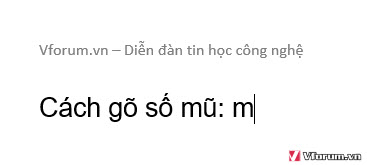
Nhấn đồng thời 3 phím Ctrl, phím Shift và phím dấu += dấu ngay cạnh phím backspace như hình phía dưới
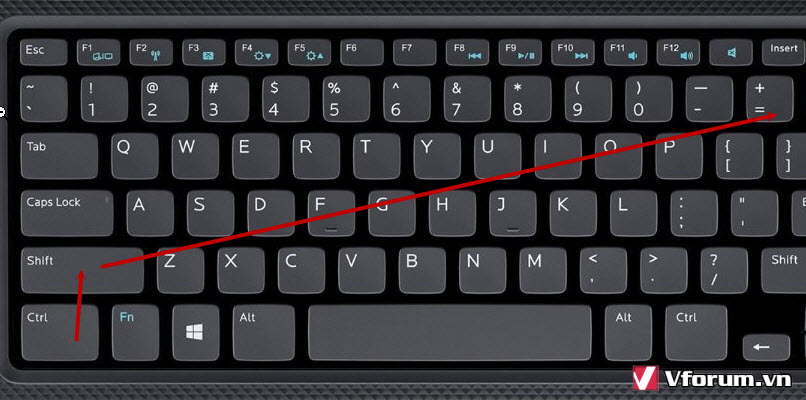
Khi đó dấu nháy sẽ được chuyển lên phía trên nhỏ hơn so với dấu nháy viết chữ bình thường, và bạn có thể điền bất kỳ chữ gì ví dụ mình ghi mét vuông
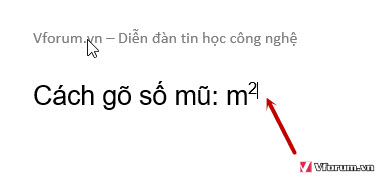
Ngoài ra bạn có thể ghi mét không, x mũ y, 2 mũ xy thỏa mái. Muốn chuyển dấu nháy trở lại vị trí bình thường các bạn lại nhấn tổ hợp phím Ctrl + Shift + (+) 1 lần nữa để trở về

Tuy nhiên nhược điểm của cách này là chỉ viết được số mũ dạng đơn giản. Với số mũ nhiều lớp hoặc có các ký tự toán học khác thì chúng ta phải sử dụng Equation
2. Viết chỉ số dưới các công thức hóa học
Để viết chỉ số dưới thường được sử dụng trong các công thức toán hoặc hoặc các biến trong toán học thì các bạn cũng làm tương tự nhưng chúng ta sẽ đặt trỏ chuột ngay sau chữ cần viết chỉ số sau đó nhấn tổ hợp 2 phím là Ctrl + (+) giống như hình phía dưới
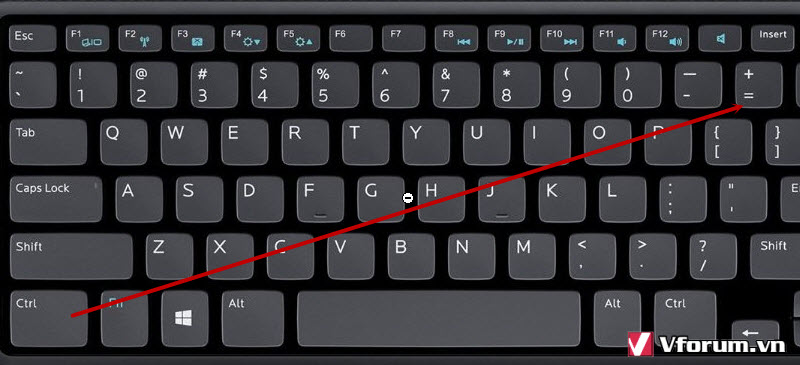
Khi đó dấu nháy sẽ hiển thị phía dưới và bạn có thể điền thóa mái các thông tin bất kỳ. Nếu muốn trở về trạng thái dấu nháy bình thường các bạn nhấn lại tổ hợp phím Ctrl + (+)
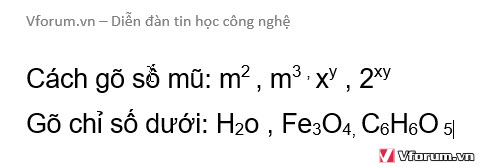
Với các công thức hóa học nhiều thì các bạn nên viết hết các chất ra, sau đó viết chỉ số sau bằng cách click chuột vào từng vị trí sẽ nhanh hơn. Còn với các công thức toán học phức tạp chúng ta cũng cần sử dụng Equation
3. Viết chỉ số trên, chỉ số dưới bằng công cụ tóa học Equation
Nếu cần gõ số mũ, chỉ số trên dưới phức tạp các bạn cần phải sử dụng công cụ Equation của Word sẽ giúp có nhiều tùy biến hơn và có thể biểu diễn mọi loại công thức toán học, hóa học, vật lý...
Trước tiên vào Insert --> Symbols --> Equation
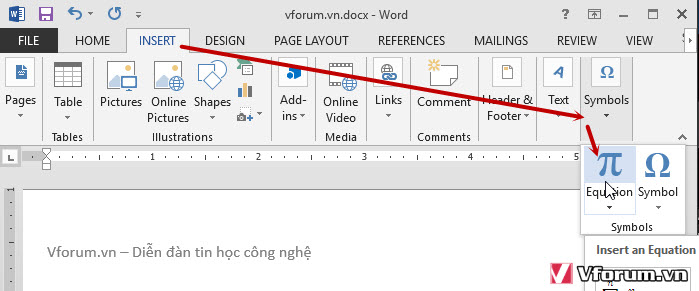
Trong phần e^x chính là phần hỗ trợ gõ số mũ, chỉ số dưới trong word, bạn chỉ việc chọn, sau đó click vào từng thành phần để ghi chỉ sổ. Ngoài cũng còn rất nhiều lựa chọn khác trong bộ công cụ này các bạn có thể khám phá thêm
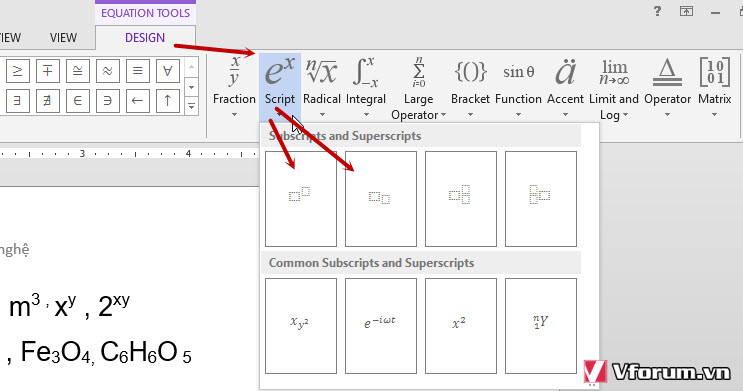
Xem thêm hướng dẫn: Hướng dẫn cách viết Phân số trong word 2003 2007 2010 2013 - Fraction
Nếu bình thường ghi trong vở hoặc ghi lên bảng thì việc viết số mũ, viết mét vuông, mét khối hay các công thức toán học, hóa học không hề khó, chúng ta chỉ cần viết lui lên trên hoặc lui xuống dưới là xong. Tuy nhiên trong word thì mặc định các chữ luôn thẳng đều nhau. Vậy làm sao để ghi số mũ(chỉ sổ trên) và ghi chỉ số dưới trong word. Thông thường sẽ có 2 cách, hôm nay mình sẽ hướng dẫn các bạn cách đơn giản nhất.
1. Viết số mũ(chỉ số trên)
Trước tiên để ghi số mũ trong word chúng ta đặt con trỏ chuột ngay sau chữ muốn ghi số mu sau đó nhấn tổ hợp phím tắt Ctrl + Shift + (+) cụ thể như sau ví dụ mình muốn gõ mét vuông sẽ đặt trỏ chuột ngay sau chữ m
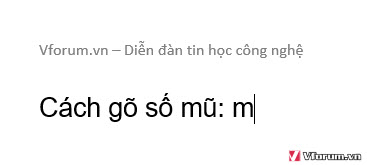
Nhấn đồng thời 3 phím Ctrl, phím Shift và phím dấu += dấu ngay cạnh phím backspace như hình phía dưới
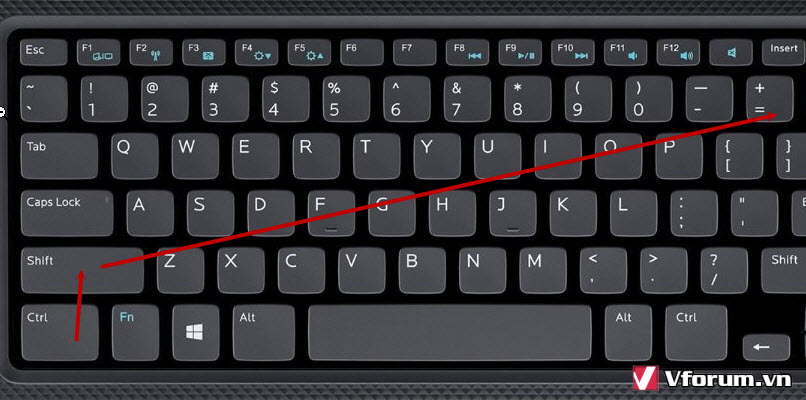
Khi đó dấu nháy sẽ được chuyển lên phía trên nhỏ hơn so với dấu nháy viết chữ bình thường, và bạn có thể điền bất kỳ chữ gì ví dụ mình ghi mét vuông
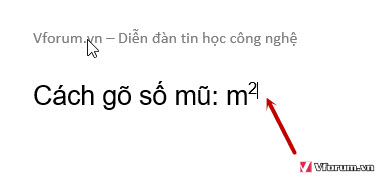
Ngoài ra bạn có thể ghi mét không, x mũ y, 2 mũ xy thỏa mái. Muốn chuyển dấu nháy trở lại vị trí bình thường các bạn lại nhấn tổ hợp phím Ctrl + Shift + (+) 1 lần nữa để trở về

Tuy nhiên nhược điểm của cách này là chỉ viết được số mũ dạng đơn giản. Với số mũ nhiều lớp hoặc có các ký tự toán học khác thì chúng ta phải sử dụng Equation
2. Viết chỉ số dưới các công thức hóa học
Để viết chỉ số dưới thường được sử dụng trong các công thức toán hoặc hoặc các biến trong toán học thì các bạn cũng làm tương tự nhưng chúng ta sẽ đặt trỏ chuột ngay sau chữ cần viết chỉ số sau đó nhấn tổ hợp 2 phím là Ctrl + (+) giống như hình phía dưới
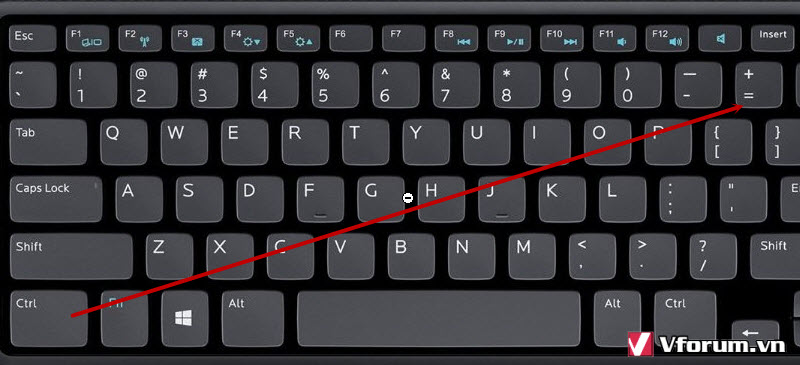
Khi đó dấu nháy sẽ hiển thị phía dưới và bạn có thể điền thóa mái các thông tin bất kỳ. Nếu muốn trở về trạng thái dấu nháy bình thường các bạn nhấn lại tổ hợp phím Ctrl + (+)
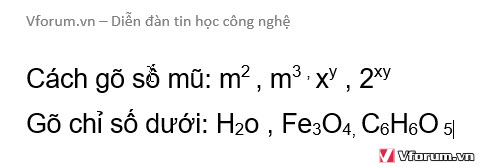
Với các công thức hóa học nhiều thì các bạn nên viết hết các chất ra, sau đó viết chỉ số sau bằng cách click chuột vào từng vị trí sẽ nhanh hơn. Còn với các công thức toán học phức tạp chúng ta cũng cần sử dụng Equation
3. Viết chỉ số trên, chỉ số dưới bằng công cụ tóa học Equation
Nếu cần gõ số mũ, chỉ số trên dưới phức tạp các bạn cần phải sử dụng công cụ Equation của Word sẽ giúp có nhiều tùy biến hơn và có thể biểu diễn mọi loại công thức toán học, hóa học, vật lý...
Trước tiên vào Insert --> Symbols --> Equation
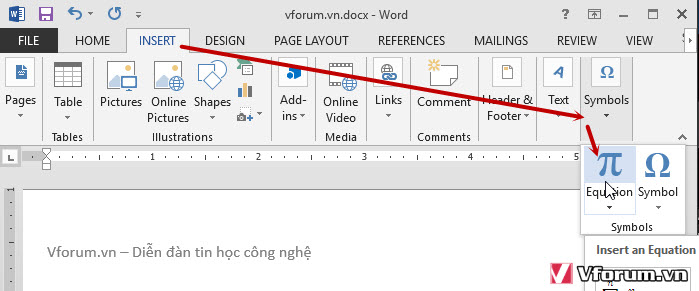
Trong phần e^x chính là phần hỗ trợ gõ số mũ, chỉ số dưới trong word, bạn chỉ việc chọn, sau đó click vào từng thành phần để ghi chỉ sổ. Ngoài cũng còn rất nhiều lựa chọn khác trong bộ công cụ này các bạn có thể khám phá thêm
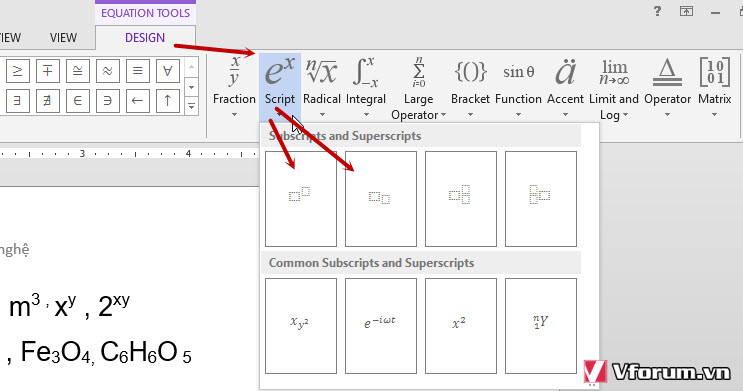
Xem thêm hướng dẫn: Hướng dẫn cách viết Phân số trong word 2003 2007 2010 2013 - Fraction